- Συγγραφέας Lauren Nevill [email protected].
- Public 2023-12-16 18:50.
- Τελευταία τροποποίηση 2025-01-23 15:18.
Τα μέσα κοινωνικής δικτύωσης δεν αφορούν μόνο τα μηνύματα κειμένου. Τώρα οι λειτουργίες τους έχουν εξελιχθεί σε ανταλλαγή διαφορετικών τύπων πληροφοριών: μουσική, φωτογραφίες και βίντεο. Θέλετε να συστήσετε μια καλή ταινία στον φίλο σας; Στείλτε το στον τοίχο!
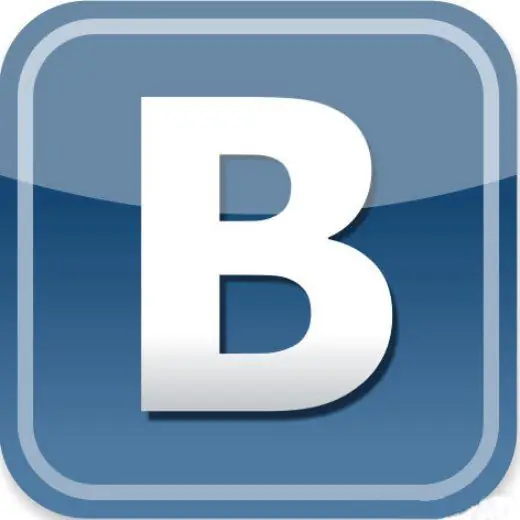
Οδηγίες
Βήμα 1
Είναι συνηθισμένο μεταξύ φίλων να μοιράζονται τα πάντα ενδιαφέροντα και μοντέρνα. Αν γνωρίζετε καλά τα γούστα του φίλου σας, προσκαλέστε τον να παρακολουθήσει μια ενδιαφέρουσα ταινία ή ευχαριστήστε τον με ένα μοντέρνο μουσικό βίντεο. Έχετε κινηματογραφήσει ένα δροσερό συγκρότημα που παίζει στη συναυλία τους στο τηλέφωνό σας ή δημιουργήσατε μια συγχαρητήρια παρουσίαση ειδικά για το αγαπημένο σας πρόσωπο; Μπορείτε επίσης να εμφανίσετε αυτά τα βίντεο σε έναν φίλο από απόσταση από αυτόν. Χρησιμοποιήστε τη δύναμη των κοινωνικών δικτύων για να μεταφέρετε πληροφορίες βίντεο.
Βήμα 2
Ανεβάστε το αρχείο βίντεο στον ιστότοπο Vkontakte από τον υπολογιστή σας. Για να το κάνετε αυτό, μεταβείτε στη σελίδα Vkontakte και ανοίξτε την ενότητα "Τα βίντεό μου". Κάντε κλικ στο κουμπί "Μεταφόρτωση βίντεο" και επιλέξτε τη διαδρομή όπου το σύστημα θα βρει το απαιτούμενο αρχείο στον υπολογιστή σας. Συμπληρώστε τα πεδία "Τίτλος" και "Περιγραφή" του βίντεο, ώστε ο φίλος σας να γνωρίζει αμέσως ποιο θα είναι το βίντεο. Επιλέξτε στις ρυθμίσεις απορρήτου ποιοι από τους χρήστες θα μπορούν να παρακολουθήσουν αυτό το βίντεο - όλοι οι χρήστες του κοινωνικού δικτύου, μόνο οι φίλοι σας, οι φίλοι φίλων σας, μερικές λίστες φίλων ή μόνο ο φίλος στον οποίο προορίζεται το βίντεο. Αφού ανεβάσετε το βίντεο στη σελίδα σας, κάντε κλικ στο "OK".
Βήμα 3
Εάν χρησιμοποιείτε ένα βίντεο που έχει ήδη μεταφορτωθεί στον ιστότοπο Vkontakte, προσθέστε το στη σελίδα σας κάνοντας κλικ στην επιλογή "Προσθήκη στα βίντεό μου" κάτω από την οθόνη βίντεο. Επιλέξτε επίσης τις ρυθμίσεις απορρήτου για αυτό το βίντεο.
Βήμα 4
Για να εισαγάγετε έναν φίλο στο μεταφορτωμένο βίντεο, προσθέστε το στο βίντεο. Για να το κάνετε αυτό, κάντε κλικ στο "Επισήμανση ατόμου" - αυτό το κουμπί βρίσκεται μέσα στο ανοιχτό παράθυρο εγγραφής βίντεο κάτω από την οθόνη του. Στη λίστα των φίλων που ανοίγει, επιλέξτε το όνομα του ατόμου στο οποίο προορίζεται το βίντεο. Μετά από λίγα δευτερόλεπτα, ο φίλος σας θα λάβει μια ειδοποίηση ότι τον έχετε επισημάνει στο βίντεο και θα παρακολουθήσει το βίντεο.
Βήμα 5
Μπορείτε να στείλετε δημόσια ένα βίντεο σε έναν φίλο στον τοίχο του. Για να το κάνετε αυτό, μεταβείτε στη σελίδα του χρήστη και κάντε κλικ στο πλαίσιο εισαγωγής μηνυμάτων που βρίσκεται στον τοίχο. Κάντε κλικ στο κουμπί "Επισύναψη". Θα ανοίξει ένα πεδίο επιλογής μπροστά σας: μπορείτε να στείλετε μουσική ή βίντεο στον φίλο σας, να αφήσετε μια φωτογραφία ή να σχεδιάσετε γκράφιτι στον τοίχο του, να τοποθετήσετε ένα έγγραφο πάνω του. Κάντε κλικ στην Υποβολή βίντεο. Αυτό μπορείτε να το κάνετε μόνο αν ο φίλος σας το έχει επιτρέψει στις ρυθμίσεις απορρήτου. Στη λίστα των βίντεό σας, επιλέξτε αυτό που θέλετε και κάντε κλικ σε αυτό. Εάν θέλετε να κατεβάσετε ένα βίντεο από τη γενική αναζήτηση, εισαγάγετε το όνομά του στην αντίστοιχη γραμμή. Κάνοντας κλικ στο βίντεο, θα βρεθείτε ξανά στη σελίδα του φίλου σας. Κάντε κλικ στο "Δημοσίευση" και το επιλεγμένο βίντεο θα εμφανιστεί στον τοίχο του.
Βήμα 6
Εάν θέλετε να στείλετε ένα βίντεο έτσι ώστε μόνο ο φίλος σας να μπορεί να το δει, χρησιμοποιήστε ιδιωτικά μηνύματα. Ανοίξτε τη λίστα φίλων σας και βρείτε τη σελίδα του φίλου σας. Κάντε κλικ στο κουμπί "Σύνταξη μηνύματος". Κάτω από το πεδίο εισαγωγής κειμένου, υπάρχει ένα κουμπί "Επισύναψη". Κάντε κλικ σε αυτό και επιλέξτε "Επισύναψη βίντεο" με τον ίδιο τρόπο που γίνεται στον τοίχο του χρήστη. Επιλέξτε ένα βίντεο από τη λίστα και κάντε κλικ στο "Υποβολή".






